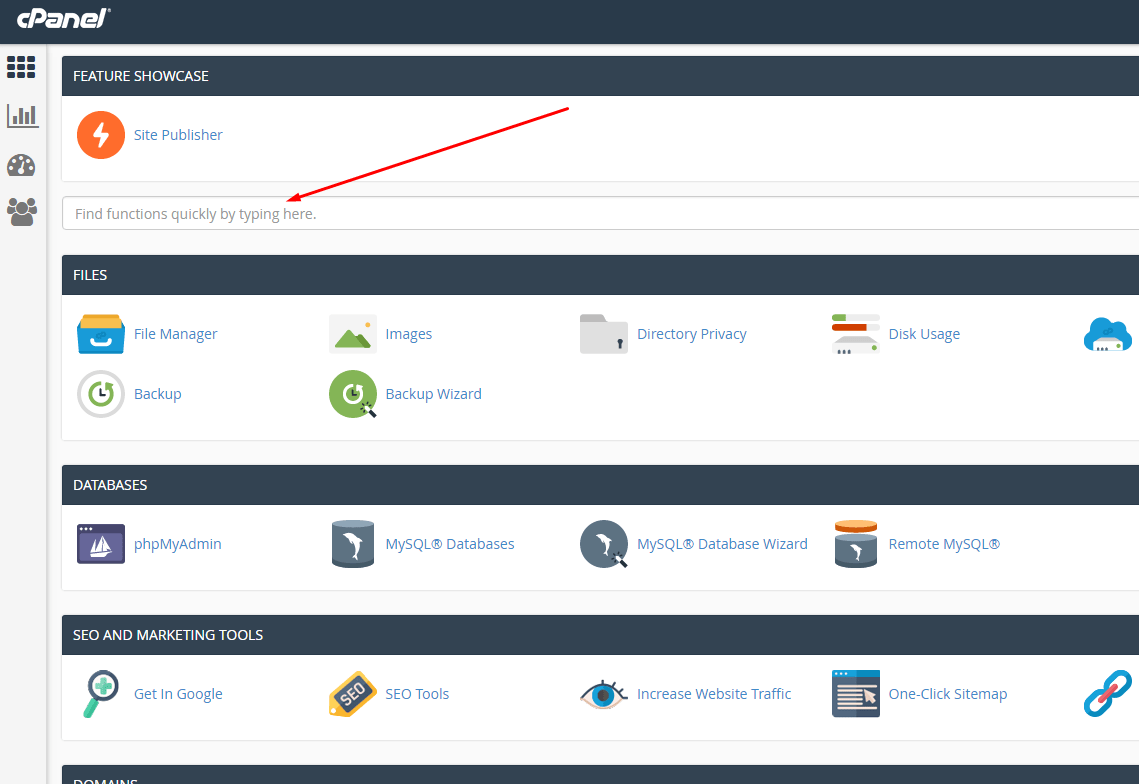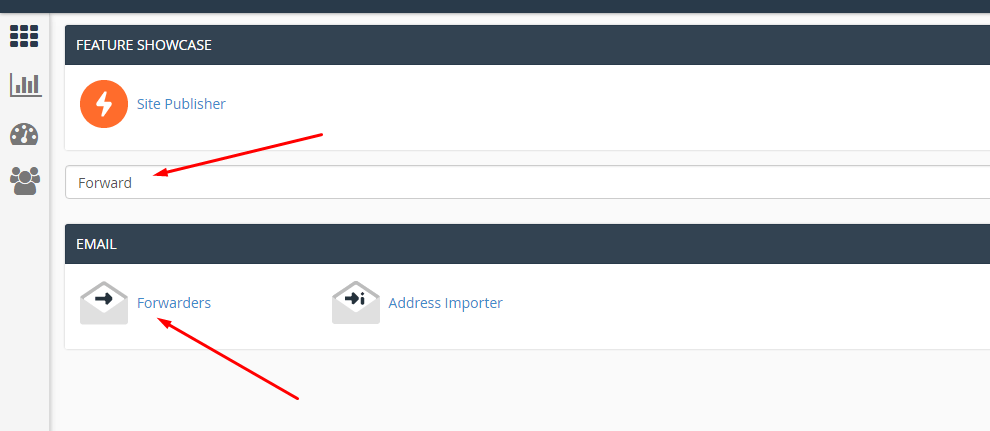Mail Yönlendirme Nasıl Yapılır?
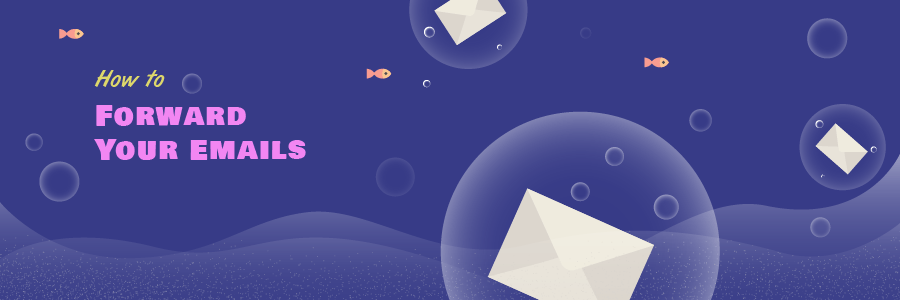
Bu rehberimizde mail yönlendirme nasıl yapılır öğreneceksiniz. Hostinger hesabınızın kontrol panelinde bulunan Eposta Yönlendirici özelliğini ve cPanel‘in Yönlendiricileri‘ni kullanarak e-posta hesaplarınız için e-posta yönlendiricileri oluşturmayı öğreteceğiz.
Eğer farklı bir e-posta hesabına mail yönlendirme yapmak istiyorsanız bunu öğrenmek çok önemlidir. Örneğin, bu rehberde test@thomvtutorials.com e-posta hesabına bir yönlendirici ekleyerek e-postaların letsforwardhere@thisdomain.com‘a yönlenmesini sağlayacağız. Aynı tekniği Gmail veya başka bir e-posta sağlayıcıya mail yönlendirmek için kullanabilirsiniz.
İhtiyacınız olanlar
- Hosting hesabınızın kontrol paneline erişim.
Seçenek 1 – Hostinger kontrol panelinde e-postaları yönlendirmek
Hostinger’da mail yönlendirme inanılmaz biçimde kolaydır. Ancak, yönlendirme için iki e-posta hesabının da aktif ve fonksiyonel olması gerektiğinden emin olmalısınız.
Adım 1.1 – E-posta Yönlendiricileri aracını bulmak
Başlamak için kontrol panelinizin Email Forwarders (E-posta Yönlendiricileri) kısmına gidin. Bu kısmı E-postalar kategorisi altında bulabilirsiniz.
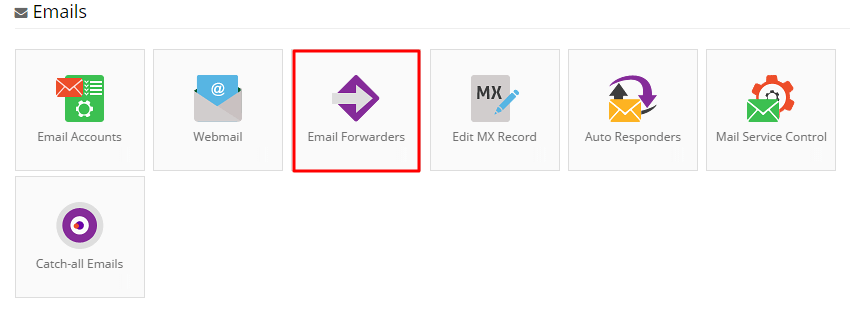
Adım 1.2 – Bir yönlendirici eklemek ve yönetmek
- E-posta Hesabı kısmında yönlendirmek istediğiniz e-posta kutusunun adını girmeniz gerekir.
- Forward to e-mail (E-postaya yönlendir) kısmında ise yönlendirilen e-postaların nereye ulaşacağını belirtmeniz gerekir.
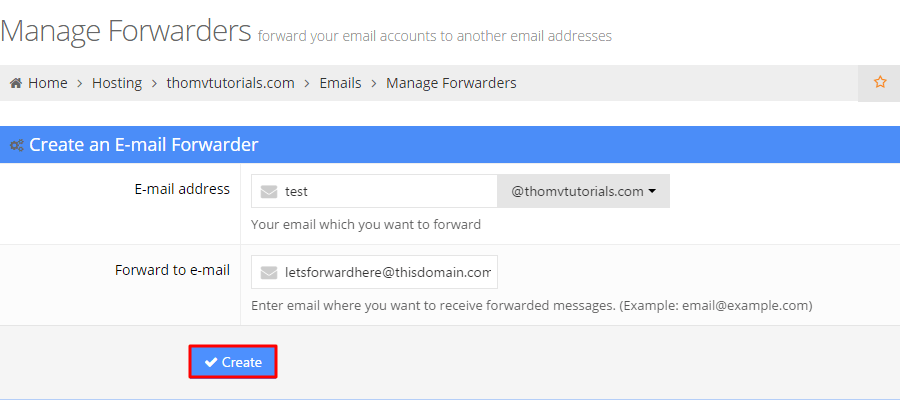
İşte bu kadar! test@thomvtutorials.com adresinden letsforwardhere@thisdomain.com mail yönlendirme başarıyla oluşturuldu. Bunun hakkında bilgiyi Manage Forwarders (Yönlendiricileri Yönet) bulabilirsiniz. Ayrıca eğer bir hata yaptıysanız bu kısımda Edit (Düzenle) tuşuna tıklayarak yönlendiricinizi düzenleyebilir veya artık kullanılmıyor veya ihtiyaç duyulmuyor ise Delete (Sil) tuşuna basarak silebilirsiniz.
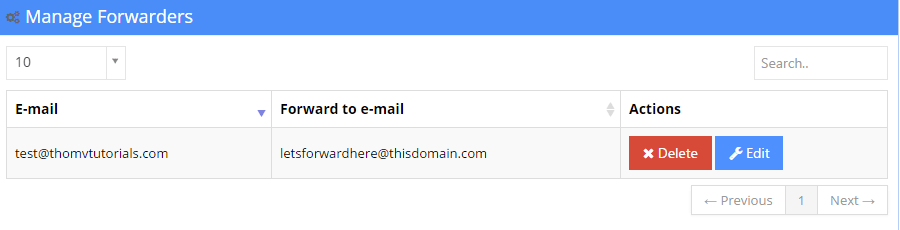
Seçenek 2 – cPanel Hosting platformlarında mail yönlendirme
Eğer cPanel kullanıyorsanız kullanabileceğiniz bir araç bulunmaktadır. Bu kısımda ise cPanel’in Yönlendiriciler özelliğini e-posta yönetimi için nasıl kullanacağınızı A’dan Z’ye göstereceğiz.
Adım 2.1 — “Yönlendiriciler” özelliğini bulmak
- Ekran görüntüsünde görüldüğü gibi cPanel ekranınızın üst köşesindeki arama çubuğunu bulun:
- Arama çubuğuna “Forward” yani “Yönlendir” anahtar kelimesini girin ve E-posta kısmının altında ortaya çıkan Forwarders (Yönlendiriciler) bağlantısına tıklayın:
Adım 2.2 — “Yönlendirici Ekle” özelliğini kullanmak
Forwarders (Yönlendiriciler) tuşuna tıkladıktan sonra ana Forwarders (Yönlendiriciler) penceresine yönlendirileceksiniz:
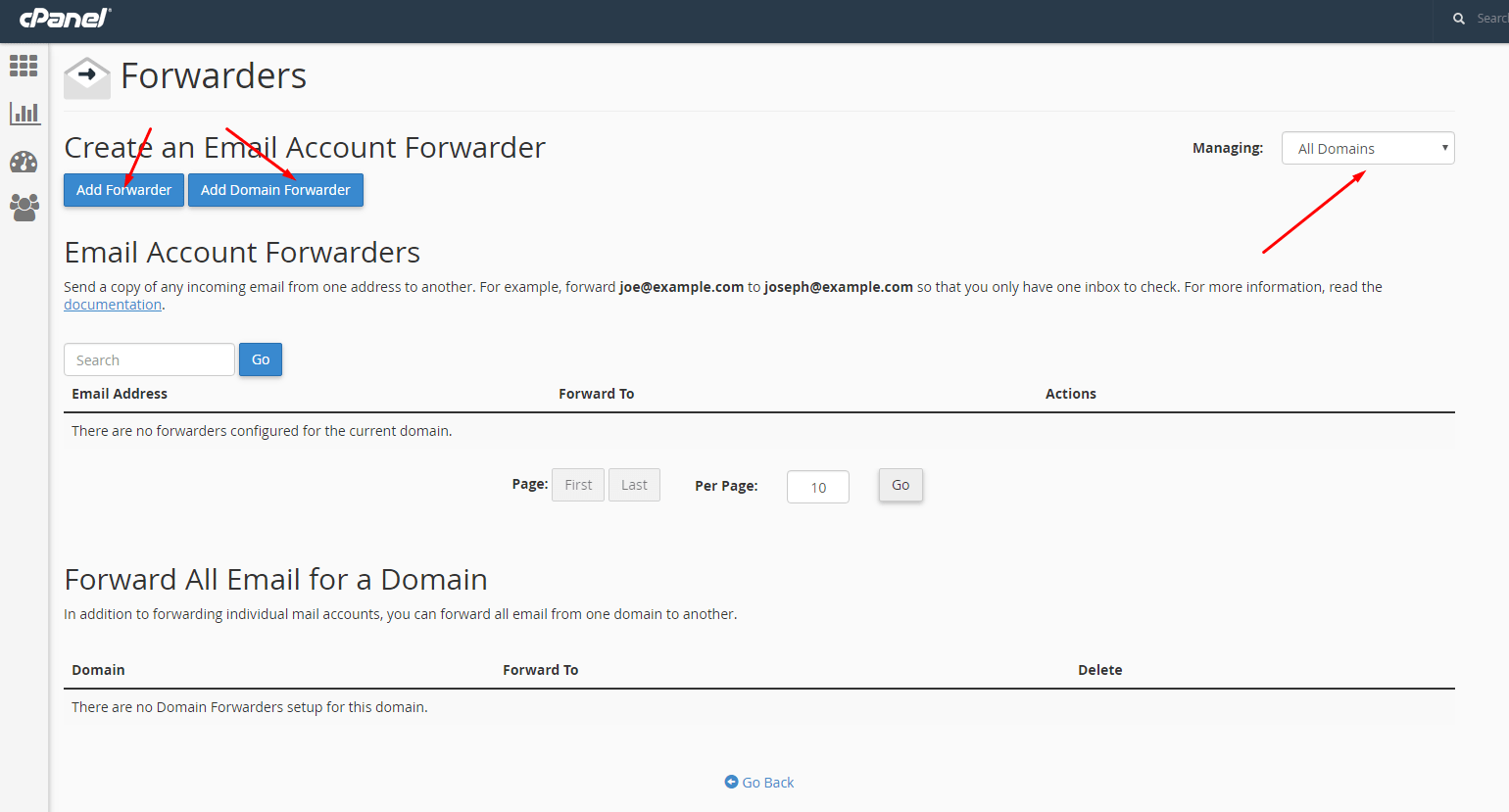
Burada seçebileceğiniz birkaç seçenek bulunmaktadır:
- Managing (Yönetim) – Burada isterseniz listedeki bir domaini veya bu cPanel hesabına atanmış bütün domainleri yönetmeyi seçebilirsiniz.
- Add Forwarder (Yönlendirici Ekle) – Bu, en çok önem vermeniz gereken seçenektir. Belirli bir e-posta hesabı için bir e-posta yönlendirici oluşturmanıza izin verir.
- Add Domain Forwarder (Domain Yönlendirici Ekle) – Bu seçenek domain genelinde bir yönlendirici oluşturmanıza izin verir. Yani belirli bir domain adı altındaki bütün e-posta hesaplarının onlara gelen bütün e-postaları farklı bir domain’e yönlendiren bir yönlendiriciye sahip olacağı anlamına gelmektedir. Bu seçeneği daha sonra daha detaylı biçimde anlatacağız.
Şimdilik Add Forwarder (Yönlendirici Ekle) seçeneğini seçin. Seçtikten sonra Add a New Forwarder (Yeni Bir Yönlendirici Ekle) penceresine yönlendirileceksiniz:
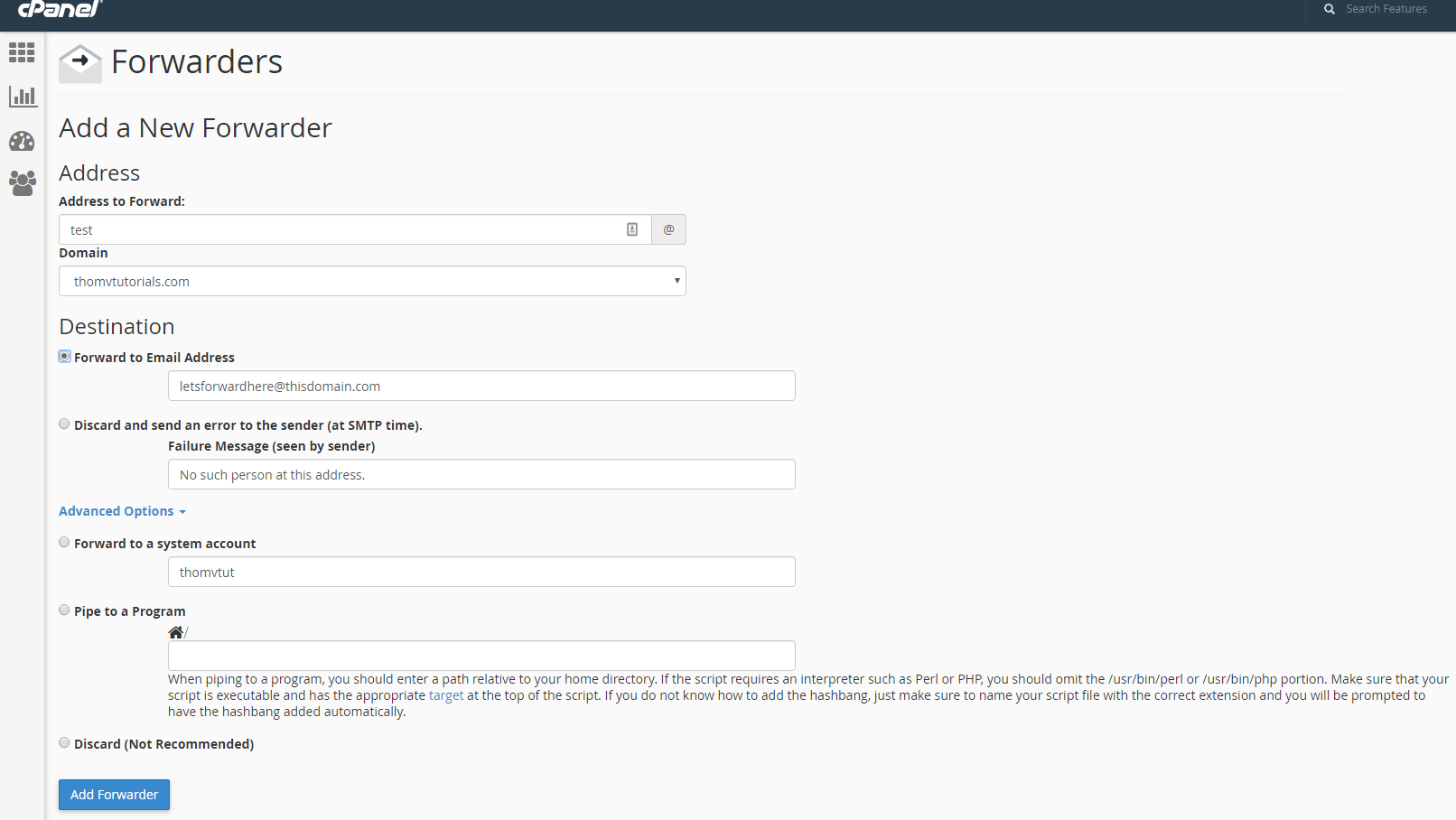
Aşağıdaki alanlara girmeniz gereken bilgiler:
- Address to Forward (Yönlendirilecek Adres) – Burada bir yönlendirici eklemek istediğiniz e-posta hesabını girmelisiniz. Biz bu alana test adlı hesabı ekleyeceğiz. (Bu rehbere başlamadan önce test@thomvtutorials.com adlı bir e-posta adresi oluşturduk). ÖNEMLİ! Yönlendiricinin çalışması için e-posta hesabı oluşturmanıza gerek yoktur!
- Domain – Bu listeden test adlı e-posta hesabını içeren domain adını seçtik.
İlk iki tercihi yaptıktan sonra test@thomvtutorials.com hesabına bir yönlendirici kurulduğu sonucunu elde ettik.
Hedef – Hedef için birkaç seçeneğiniz bulunmaktadır:
- Forward to Email Address (E-posta Adresine Yönlendir) – Biz bu seçeneği seçeceğiz. Bu seçenekte e-postalar belirleyeceğiniz bir e-posta hesabına yönlendirilecektir. Biz e-postaları letsforwardhere@thisdomain.com adresine yönlendirmeyi seçtik.
- Discard and send an error to the sender (At ve göndericiye bir hata gönder) – Bu seçeneği eğer belirli bir e-posta hesabına gelen bütün e-postaları atmak ve yollayıcıya otomatik bir mesaj yollamak istiyorsanız kullanabilirsiniz. Otomatik mesajı Failure Message (Hata Mesajı) kısmına girebilirsiniz. Bizim örneğimizde “No such person at this address.” (Bu adreste böyle biri yok.) mesajı yollanacaktır.
“Advanced Options” (Gelişmiş Seçenekler) kısmına tıkladıktan sonra birkaç ek seçenek belirecektir:
- Forward to a system account (Bir sistem hesabına yönlendir) – We do not recommend this option since all emails will be forwarded to a default cPanel’s system account (a lot of hosting providers do not support a feature of using system account for personal needs).
- Pipe to a Program (Bir programa ilet) – Bu oldukça gelişmiştir bir seçenektir ve bu rehberde bundan bahsetmemekteyiz. Ancak bu seçenekle e-postalarınızı Ana Sayfa dizininizde bulunan bir programa yönlendirebilirsiniz.
- Discard (At) – Bu seçenek gelen BÜTÜN e-postaları herhangi bir eylem olmadan atar. Bu seçeneği önermemekteyiz çünkü yollayıcı e-postasının alıcıya ulaşmadığına dair herhangi bir uyarı mesajı almamaktadır.
Bu rehberimizde, Forward to Email Address (E-posta Adresine Yönlendir) seçeneğini kullanmayı seçtik. Gerekli bilgileri girdikten sonra “Add Forwarder” (Yönlendirici Ekle) tuşuna tıklayın. Kısa süre içinde bu onay mesajını almalısınız:

Eğer Go Back (Geri Dön) tuşuna tıklarsanız Email Account Forwarders (E-posta Hesabı Yönlendiricileri) kısmında bir Yönlendirici olduğunu göreceksiniz:
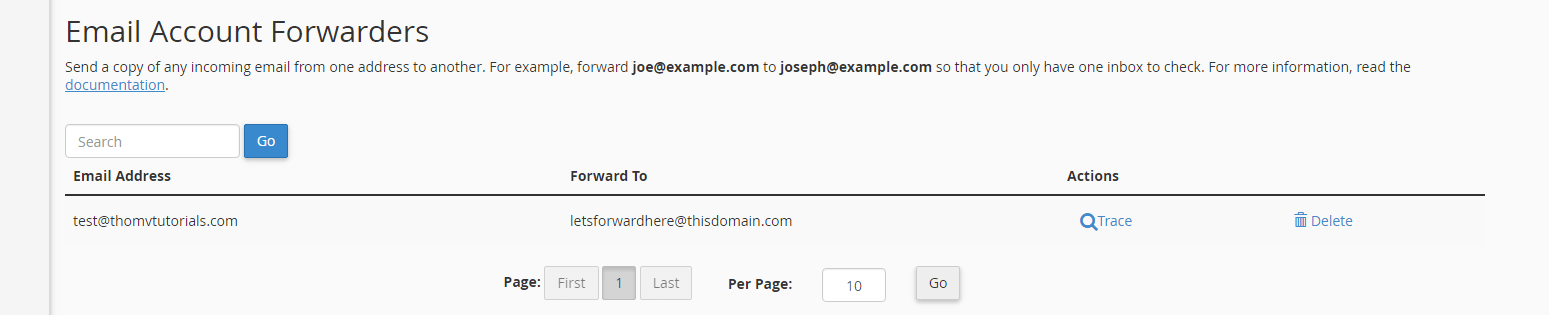
Tebrikler! Başarıyla bir mail yönlendirme oluşturdunuz! Buradan aşağıdakileri yönetebilirsiniz:
- Email Address (E-posta Adresi) – Bu kısımda yönlendiriciyi kurduğunuz e-posta adresini görebilirsiniz.
- Forward To (İletilecek Adres) – This shows where all your emails will be forwarded to.
- Actions – Trace (Eylem – İzleme) yönlendirilen bir e-postanın izlediği yolu görüntülemenize izin verir.
- Delete (Sil) – Bu seçenek e-posta yönlendiriciyi siler.
Adım 2.3 — Domain Yönlendirici Ekle özelliğini kullanma
Ana Yönlendiriciler penceresinde Add Domain Forwarder (Domain Yönlendirici Ekle) seçeneğini seçin. Bu pencereye yönlendirileceksiniz:
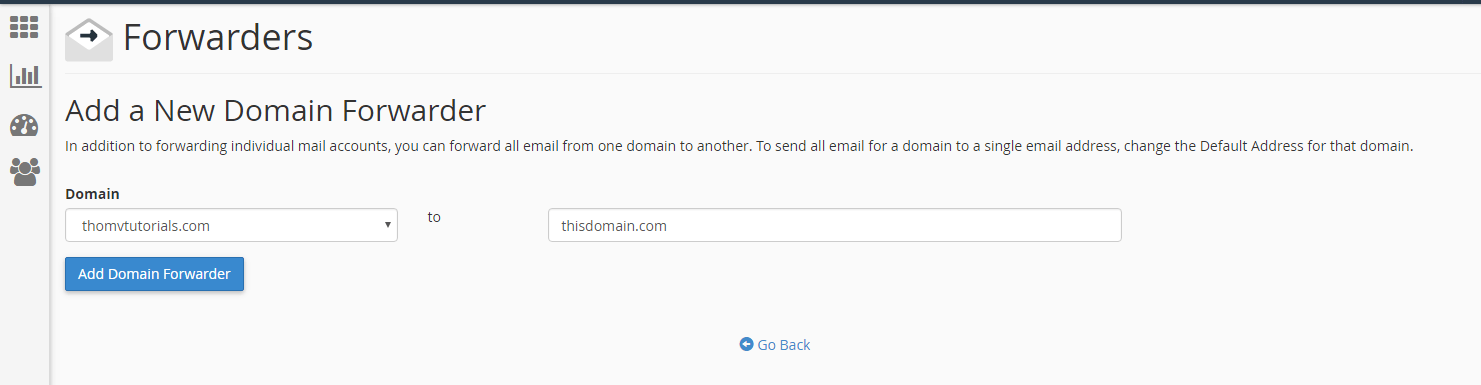
Burada domain genelinde bir yönlendirici ekleyebilirsiniz. Bu yönlendirici seçtiğiniz domain adına gelen BÜTÜN e-postaları hedef domain adına iletecektir. Bizim örneğimizde bütün thomvtutorials.com e-postalarını thisdomain.com adresine yönlendirmeyi seçtik. Örnek olarak, eğer test@thomvtutorials.com veya test2@thomvtutorials.com adresilerinden birine bir e-posta yollanırsa otomatik olarak thisdomain.com bazlı test@thisdomain.com veya test2@thisdomain.com gibi bir e-posta adresine iletilecektir.
ÖNEMLİ! Resmi cPanel kılavuzuna (ing) göre:
Domain yönlendiricileri sadece sistem e-postayı bir adrese veya otomatik yanıtlayıcıya iletemediğinde ulaştıramadığında e-posta yönlendirirler. Örneğin, bir kullanıcı can@ornek1.com adresine bir e-posta yollarsa aşağıdakiler gerçekleşir:
- Eğer can@ornek1.com adresi veya otomatik yanıtlayıcısı mevcutsa, cPanel e-postayı yönlendirmez.
- Eğer can@ornek1.com adresi veya otomatik yanıtlayıcısı mevcut değilse cPanel e-postayı yönlendirecektir.
Son olarak Add Domain Forwarder (Domain Yönlendiricisi Ekle) tuşuna tıkladıktan sonra bir onay penceresi göreceksiniz:
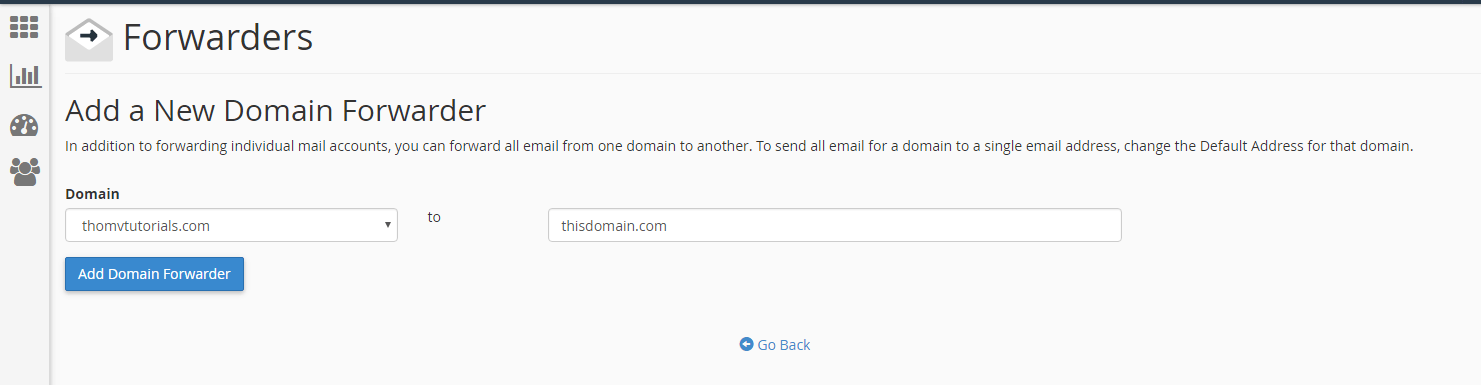
Sonuç
Bu rehberde Hostinger kontrol panelini ve cPanel‘in Yönlendiriciler özelliğini kullanarak mail yönlendirme nasıl yapılır ve yönetilir öğrenmiş oldunuz. Umuyoruz ki rehberimizde mail yönlendirmeye dair bütün püf noktalarını işlemişizdir ve artık mail yönlendirme nasıl yapılır biliyorsunuzdur.
Eğer paylaşmak istediğiniz önerileriniz veya bu konuda bilginiz varsa aşağıdaki yorumlar kısmında bizimle paylaşabilirsiniz. İyi günler!